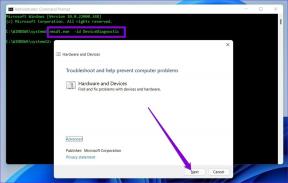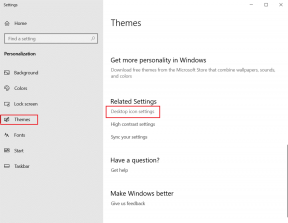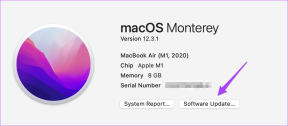Hva er Microsoft Power Automate Desktop og hvorfor trenger du det
Miscellanea / / November 29, 2021
Microsoft nylig annonsert at de har gjort Power Automate Desktop helt gratis for alle Windows 10-brukere. De av dere som ikke vet hva det er, tenk på det som makroer som du kan bruke til å automatisere repeterende oppgaver. Microsoft kaller det deltatt på Robotic Process Automation, som du kan bruke til å lage automatiserte arbeidsflyter som kobler sammen forskjellige skrivebord og nettapper på Windows.

Microsoft tilbyr Power Automates betalte planer hvis du trenger ubegrensede flyter eller legger til flere brukere i miksen, fra $15 per bruker per måned. La oss først se på gratisversjonen og forstå hva Power Automate Desktop er, hvordan det fungerer, hvorfor du kanskje trenger det, og hvordan du setter det opp.
Last ned Power Automate Desktop
Hva er Power Automate Desktop
Microsoft kjøpte opp Softomotive i fjor og har jobbet med å integrere det med deres økosystem siden den gang. Resultatet er Power Automate Desktop, men hva er det?
Har du noen gang brukt IFTTT eller Zapier før? Hvis du har, vet du allerede hva du kan forvente av Power Automate Desktop. Dette er automatiseringsverktøy som kobler sammen nett- og mobilapper for å lage komplekse arbeidsflyter som består av oppgaver som utføres når visse forhåndsinnstilte betingelser er oppfylt. Power Automate Desktop er Microsofts forslag til Windows og det større Microsoft-økosystemet og inneholder mange tredjepartsapper og -tjenester.

Microsoft først opprettet makroer som brukere for eksempel kan bruke til å åpne en spesifikk app ved hjelp av en kombinasjon av taster. Makroer er et sett med instruksjoner samlet til en enkelt instruksjon som utvides når den startes for å utføre en bestemt oppgave.
Tenk på Power Automate Desktop som en avansert versjon av makroer som kommer med dra og slipp grensesnitt, noe som gjør det enklere å lage arbeidsflyter som består av flere handlinger, som hver fører til neste. Dette gjør det enkelt å automatisere repeterende oppgaver som ikke trenger din oppmerksomhet eller tid, slik at du kan fokusere på mer komplekse problemer som krever menneskelig inngripen og oppmerksomhet.
Også på Guiding Tech
Hvordan Power Automate Desktop fungerer
Trinn 1: Last ned gratisversjonen ved å bruke lenken vi delte ovenfor. Logg på med Microsoft-kontoen din. Bruk den samme som du bruker på din Windows-datamaskin.

Steg 2: Klikk på Ny flyt-knappen for å starte prosessen når du er logget på.

Trinn 3: Velg et navn for flyten din, ellers vil appen generere et automatisk. Klikk på Opprett nederst for å fortsette.

Trinn 4: Din nyopprettede flyt åpnes i en ny popup hvor du finner en liste over handlinger til venstre. Dobbeltklikk på en handlingskategori for å utvide den, og du vil finne flere relaterte handlinger. La oss holde ting enkelt for denne veiledningens skyld. Dra og slipp Start Excel under Excel til hovedfanen.

Trinn 5: Du kan enten opprette og åpne en ny Excel-fil eller åpne en eksisterende. Vi vil lage en ny. Klikk på Lagre.

Trinn 6: Velg 'Skriv til Excel-regneark' nå, skriv en melding eller verdi du vil legge inn, og velg raden og kolonnen du vil angi. Lagre endringer.

Trinn 7: Til slutt velger du Lukk Excel. Slik skal arbeidsflyten din se ut. Ved å klikke på Play-knappen vil du hjelpe deg med å teste arbeidsflyten og sørge for at alt fungerer som du har planlagt.

Trinn 8: Hvis noe går galt, vil du se en melding med underflytnummer slik at du vet nøyaktig hvilket trinn du må fikse. I vårt tilfelle var det det tredje trinnet, og vi kunne se arbeidsflyten som kjørte i sanntid. Et nytt Excel-ark åpnet på skrivebordet, meldingen ble skrevet i raden/cellen som vi la inn, men Excel-arket lukket ikke riktig.

Trinn 9: Du må være spesifikk. Vi ba Power Automate Desktop om å lagre Excel-filen, men klarte ikke å velge bane og filnavn. Når vi fikset det, fungerte alt som det skulle.

Brukere kan lage kompliserte og lange arbeidsflyter som involverer flere apper og handlinger og teste dem for å sikre at arbeidsflyten ikke brytes. Selv om brukergrensesnittet er enkelt å navigere, kan det ta litt tid å lage lengre arbeidsflyter i Power Automate Desktop. Vi forventer at eksperter og andre brukere snart deler sine arbeidsflyter på sosiale mediekanaler til fordel for andre.
Også på Guiding Tech
Hvem bør få det
Alle burde få det. Windows-brukere kan automatisere flere oppgaver nå. Trekk ut bilder fra PDF-filer, kopier/slett/flytt filer når arbeidet er ferdig, bruk betingelser, åpne et sett med nettsider automatisk når en utløser er bekreftet, og så videre.

Du må være kreativ og finne måter å få det til å fungere for deg. Det finnes også alternativer som å kjøre javascript, spørre etter databaser, kryptering med AES, FTP og Azure. Microsoft vil legge til flere tjenester i fremtiden ettersom produktet vokser og får fart.

Microsoft har allerede et voksende bibliotek med forhåndsbygde maler og koblinger som du kan bruke til å sette i gang ting på nettstedet deres. Bare logg på for raskt å finne en. Hvis den ikke er perfekt, kan du kanskje redigere den?
Også på Guiding Tech
Automatiser eller deleger
Det du ikke kan automatisere, bør du prøve å delegere. Tanken er å sette av tid i din daglige timeplan for viktige problemer som trenger din ekspertise. Mange mennesker er opptatt hele dagen uten å faktisk oppnå noe. De kaster bort tiden og talentene sine i stedet for å være produktive og bidra på en mer meningsfull måte. Dette er et skritt i riktig retning. Automatisering er fremtiden, enten det er programvare, roboter eller AI. Så, hva er din favoritt Power Automate Desktop arbeidsflytoppskrift? Del med oss i kommentarfeltet nedenfor.
Neste: Her er en titt på hvordan du kan automatisere møter på Android-kalenderen din ved å bruke Kono-appen. Det er enkelt og effektivt, les videre for å vite mer.